Programmation du serveur LDAP
Cette section décrit comment programmer le serveur LDAP.
![]()
Saisissez le nom d'utilisateur de connexion (128 caractères maximum), puis le mot de passe de connexion de l'utilisateur (128 caractères maximum)
![]() Démarrez le navigateur web, puis accédez à l'appareil en saisissant son adresse IP.
Démarrez le navigateur web, puis accédez à l'appareil en saisissant son adresse IP.
![]() Cliquez sur [Paramètres LDAP].
Cliquez sur [Paramètres LDAP].
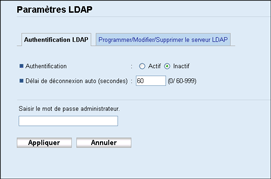
![]() Sous “Authentification LDAP”, sélectionnez [Actif] pour [Authentification] afin d'activer l'authentification LDAP.
Sous “Authentification LDAP”, sélectionnez [Actif] pour [Authentification] afin d'activer l'authentification LDAP.
Si besoin est, configurez également [Délai de déconnexion auto (secondes)].
![]() Saisissez le mot de passe de l'administrateur si nécessaire.
Saisissez le mot de passe de l'administrateur si nécessaire.
![]() Cliquez sur [Appliquer].
Cliquez sur [Appliquer].
![]() Cliquez sur [Programmer/Modifier/Supprimer le serveur LDAP].
Cliquez sur [Programmer/Modifier/Supprimer le serveur LDAP].
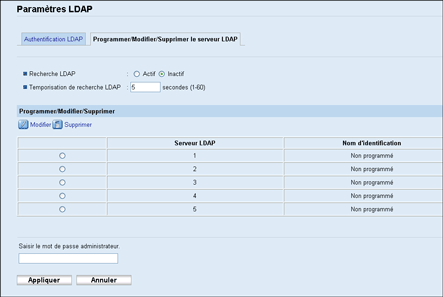
![]() Sélectionnez [Actif] pour [Recherche LDAP] afin d'activer la recherche d'adresse LDAP.
Sélectionnez [Actif] pour [Recherche LDAP] afin d'activer la recherche d'adresse LDAP.
Si besoin est, configurez également [Temporisation de recherche LDAP].
![]() Sous “Programmer/Modifier/Supprimer”, sélectionnez le serveur LDAP que vous souhaitez configurer, puis cliquez sur [Modifier].
Sous “Programmer/Modifier/Supprimer”, sélectionnez le serveur LDAP que vous souhaitez configurer, puis cliquez sur [Modifier].
La page “Éditer le serveur LDAP” apparaît.
![]() Saisissez le nom du serveur dans [Nom d'identification (requis)].
Saisissez le nom du serveur dans [Nom d'identification (requis)].
![]() Saisissez le nom d'hôte ou l'adresse IP du serveur dans [Nom du serveur (requis)].
Saisissez le nom d'hôte ou l'adresse IP du serveur dans [Nom du serveur (requis)].
![]() Saisissez la position au sein de la structure du répertoire LDAP à partir de laquelle commencer les recherches d'utilisateur dans [Recherche de base (requise)].
Saisissez la position au sein de la structure du répertoire LDAP à partir de laquelle commencer les recherches d'utilisateur dans [Recherche de base (requise)].
Par exemple, si la cible de la recherche est le service des ventes de la société ABC, saisissez « dc=service des ventes, o=ABC ». (Dans cet exemple, la description concerne un Active Directory. « dc » représente le service et « o », la société.)
Selon votre environnement serveur, l'enregistrement de la recherche de base peut être obligatoire. Lorsque l'enregistrement est obligatoire, les recherches non spécifiées produiront une erreur.
Vérifiez votre environnement serveur, puis saisissez toutes les données obligatoires.
![]() Saisissez le numéro de port utilisé pour se connecter au serveur LDAP dans [Numéro de port (requis)].
Saisissez le numéro de port utilisé pour se connecter au serveur LDAP dans [Numéro de port (requis)].
Spécifiez un port correspondant à votre environnement.
![]() Indiquez si vous souhaitez utiliser ou non SSL avec le serveur LDAP dans [SSL].
Indiquez si vous souhaitez utiliser ou non SSL avec le serveur LDAP dans [SSL].
Sélectionnez [SSL] pour crypter la communication entre l'appareil et le serveur LDAP ; sélectionnez [Inactif] pour la communication sans cryptage.
Le numéro de port changera automatiquement en fonction de ce paramètre : ce sera 389 lorsqu'il est défini sur [Aucun], ou 636 lorsqu'il est défini sur [SSL].
![]() Sélectionnez la méthode d'authentification dans [Authentification].
Sélectionnez la méthode d'authentification dans [Authentification].
Les paramètres d'authentification doivent être conformes aux paramètres d'authentification de votre serveur. Vérifiez les paramètres de votre serveur avant de paramétrer l'appareil.
Si vous sélectionnez [Actif], l'authentification est en texte en clair, dans lequel les mots de passe sont transmis au serveur LDAP en l'état, sans traitement de cryptage.
Si vous sélectionnez [Sécurité élevée], l'authentification est CRAM-MD5.
Si [Actif] ou [Sécurité élevée] est sélectionné, vous devez suivre les étapes suivantes pour définir [Attribut nom de connexion], [Nom utilisateur (facultatif)] et [Mot de passe (facultatif)].
![]() Saisissez le préfixe du nom d'utilisateur ou l'attribut du nom de connexion de Bind DN, tels que “uid” ou “cn” dans [Attribut nom de connexion].
Saisissez le préfixe du nom d'utilisateur ou l'attribut du nom de connexion de Bind DN, tels que “uid” ou “cn” dans [Attribut nom de connexion].
Il est possible que la valeur de l'attribut varie selon l'environnement de serveur.
![]() Saisissez le nom d'utilisateur pour vous connecter au serveur LDAP dans [Nom utilisateur (facultatif)].
Saisissez le nom d'utilisateur pour vous connecter au serveur LDAP dans [Nom utilisateur (facultatif)].
![]() Saisissez le mot de passe pour vous connecter au serveur LDAP dans [Mot de passe (facultatif)].
Saisissez le mot de passe pour vous connecter au serveur LDAP dans [Mot de passe (facultatif)].
![]() Sélectionnez le code de caractère utilisé par le serveur LDAP pour [Config. codes pour caractères japonais (requis)].
Sélectionnez le code de caractère utilisé par le serveur LDAP pour [Config. codes pour caractères japonais (requis)].
![]() Cliquez sur le bouton [Démarrer] pour effectuer un test de connexion.
Cliquez sur le bouton [Démarrer] pour effectuer un test de connexion.
Essayez d'accéder au serveur LDAP afin de vérifier si la connexion est correctement établie. Vérifiez que la connexion fonctionne conformément aux paramètres d'authentification.
![]() Vérifiez le résultat du test de connexion.
Vérifiez le résultat du test de connexion.
Si le test de connexion échoue, vérifiez vos paramètres, puis réessayez.
Cette fonction ne vérifie pas les critères de recherche ou la recherche de base.
![]() Sous “Critères de recherche”, saisissez un type d'attribut par lequel l'utilisateur peut être distingué dans les éléments suivants : [Nom d'identification (requis)], [Adresse e-mail (requise)], [Numéro de fax (requis)], [Nom de l'entreprise (requis)] et [Nom de département (requis)].
Sous “Critères de recherche”, saisissez un type d'attribut par lequel l'utilisateur peut être distingué dans les éléments suivants : [Nom d'identification (requis)], [Adresse e-mail (requise)], [Numéro de fax (requis)], [Nom de l'entreprise (requis)] et [Nom de département (requis)].
Vous pouvez saisir un attribut sous la forme d'un mot-clé de recherche classique. La fonction interroge le carnet d'adresses du serveur LDAP à partir de l'attribut saisi.
![]() Sous “Options de recherche”, saisissez un type d'attribut par lequel l'utilisateur peut être distingué dans [Attribut (facultatif)].
Sous “Options de recherche”, saisissez un type d'attribut par lequel l'utilisateur peut être distingué dans [Attribut (facultatif)].
Il est possible que la valeur de l'attribut varie selon l'environnement de serveur.
![]() Saisissez le nom indiqué sur le panneau de commande de l'appareil, qui est utilisé pour la recherche LDAP pour chercher un utilisateur basé sur le type d'attribut spécifié dans [Attribut (facultatif)], dans [Mode d'affichage (facultatif)].
Saisissez le nom indiqué sur le panneau de commande de l'appareil, qui est utilisé pour la recherche LDAP pour chercher un utilisateur basé sur le type d'attribut spécifié dans [Attribut (facultatif)], dans [Mode d'affichage (facultatif)].
![]() Saisissez le mot de passe de l'administrateur si nécessaire.
Saisissez le mot de passe de l'administrateur si nécessaire.
![]() Cliquez sur [Appliquer].
Cliquez sur [Appliquer].
![]() Fermez le navigateur Web.
Fermez le navigateur Web.